Jak změnit bezpečnostní nastavení v Microsoft Edge

Edge usnadňuje používání bezpečnostních funkcí při prohlížení. Zde je návod, jak změnit bezpečnostní nastavení v Microsoft Edge.
Po téměř roční cestě testování nový prohlížeč Chromium Edge od společnosti Microsoft ukončuje beta verzi a nyní je k dispozici oficiální finální verze ke stažení. Zde je návod, jak jej získat.
Přejděte na web společnosti Microsoft ve stávajícím webovém prohlížeči, jako je starý Microsoft Edge
Klikněte na modré tlačítko Stáhnout pro Windows 10 a stáhněte si webový prohlížeč jako soubor .exe
Po stažení souboru přejděte na místo, kam jste jej uložili, a dvojitým kliknutím jej spusťte
Instalační program poté stáhne Edge z internetu. Dejte mu pár minut na stažení a instalaci.
Po dokončení si nastavte prohlížeč podle svých představ
Po téměř roční cestě testování nový prohlížeč Chromium Edge od společnosti Microsoft ukončuje beta verzi a nyní je k dispozici ke stažení oficiální finální verze . V této nové verzi Edge je spousta novinek, ať už jde o vylepšený výkon, uživatelské rozhraní a podporu širší sady rozšíření. V této příručce vám ukážeme, jak si ji můžete stáhnout.
Prvním krokem k získání nového Microsoft Edge je přejít na web společnosti Microsoft ve stávajícím webovém prohlížeči, jako je starý Microsoft Edge, nebo dokonce Interner Explorer nebo Google Chrome. Poté můžete kliknout na modré tlačítko Stáhnout pro Windows 10. Pokud jste na jiných platformách, můžete také kliknout na šipku dolů a vybrat si z Windows 8.1, 8, 7 nebo macOS.
Existují dokonce odkazy na verze pro iOS a Android dostupné prostřednictvím obchodu s aplikacemi. V každém případě si budete muset přečíst licenční podmínky a poté kliknout na Přijmout a stáhnout, abyste mohli pokračovat ve stahování. Soubor je poměrně malý a měl by se stáhnout během několika sekund.
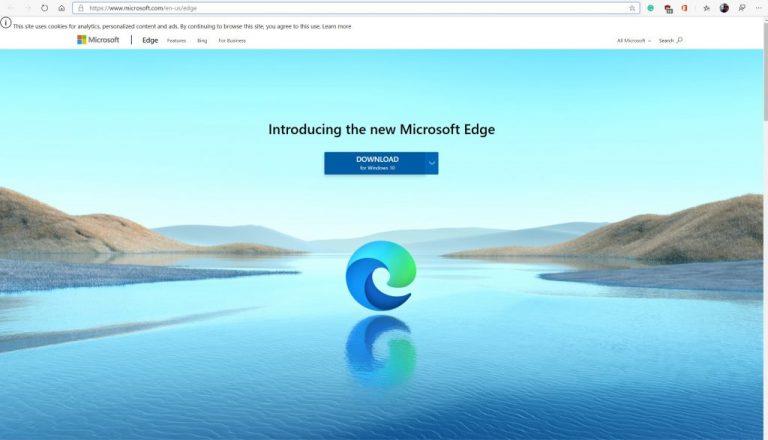
Po stažení souboru přejděte na místo, kam jste jej uložili. To může být ve složce pro stahování nebo na ploše. Dále na něj dvakrát klikněte. Obdržíte výzvu z UAC systému Windows 10 a budete muset stisknout Ano, abyste systému umožnili instalačnímu programu provést změny ve vašem systému. Instalační program poté stáhne Edge z internetu. Dejte mu pár minut na stažení a instalaci do vašeho systému.
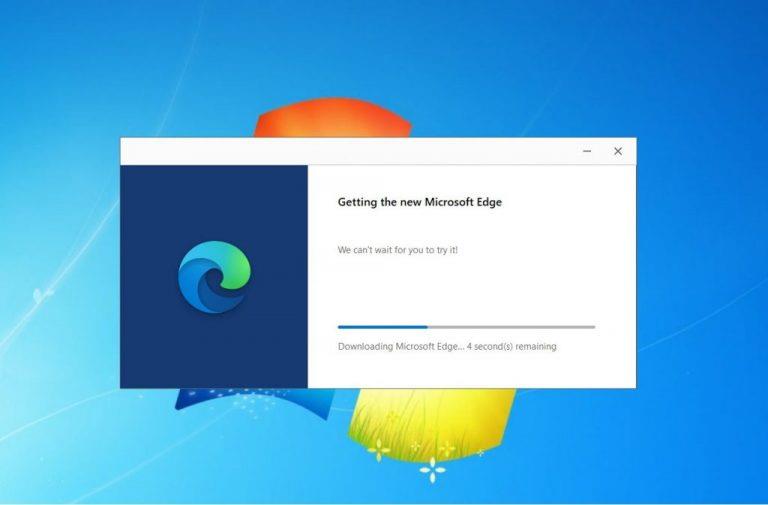
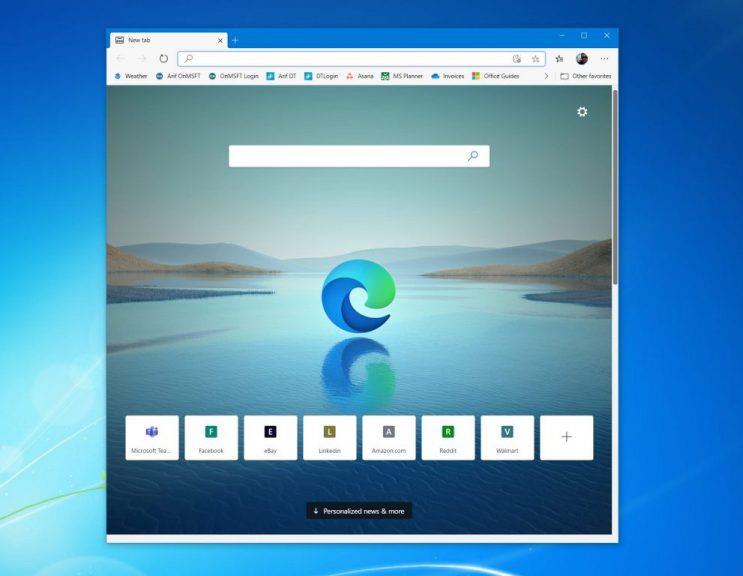
Po dokončení instalace si všimnete, že se nový Microsoft Edge automaticky spustí. Pokud jste používali starou verzi Edge, uvidíte také, že je nyní z počítače se systémem Windows 10 pryč. Nový Edge nahrazuje a „skrývá“ starý Edge, ale v případě potřeby můžete pomocí několika kroků vrátit starý Edge. Dříve jsme o tom hovořili zde .
A to je vše! V pouhých třech jednoduchých krocích nyní můžete začít používat nejnovější webový prohlížeč společnosti Microsoft. V novém prohlížeči si můžete užít spoustu věcí. Rozšíření pro Chrome, prevence sledování a další. Ve srovnání s Old Edge získáte také více bezpečnostních aktualizací a nových funkcí, protože Microsoft nyní zavázal nový Edge k šestitýdennímu cyklu aktualizací. Líbí se vám nový Edge? Dejte nám vědět v komentářích níže.
Edge usnadňuje používání bezpečnostních funkcí při prohlížení. Zde je návod, jak změnit bezpečnostní nastavení v Microsoft Edge.
Chcete-li vymazat soubory cookie v prohlížeči Microsoft Edge, otevřete Nastavení a odstraňte soubory cookie ze stránky Všechny soubory cookie a data webu. Zde je postup.
Zjistěte, jak povolit a zakázat postranní panel v prohlížeči Microsoft Edge. Umožněte si rychlý přístup k vašim oblíbeným aplikacím a nástrojům.
Jak zakázat otravnou výzvu k obnovení stránek v Microsoft Edge? Zjistěte, jak snadno odstranit tuto zprávu a užívat si prohlížení bez rušení.
Snadno obnovte poslední relaci v Microsoft Edge, Google Chrome, Mozilla Firefox a Internet Explorer. Tento článek obsahuje podrobné kroky pro všechny populární prohlížeče.
Užitečný průvodce, jak zobrazit nebo odstranit historii prohlížení v prohlížeči Microsoft Edge ve Windows 10.
Pokud jste si zakoupili nový počítač a chcete přenést své záložky MS Edge do nového počítače, můžete použít možnost Sync. Tento návod poskytuje kompletní postup a nové užitečné informace.
Pokyny krok za krokem pro úplnou odinstalaci Microsoft Edge z Windows 10. Zjistěte, jak to udělat jednoduše a bezpečně.
S novým prohlížečem Microsoft Edge se máte na co těšit a v této příručce vám dobře ukážeme, jak si jej můžete stáhnout.
Pro ty z vás, kteří používají Windows 10 a chtěli by zakázat Adobe Flash na Microsoft Edge, je zde rychlý tip na povolení nebo zakázání Flash. Adobe Flash
Stalo se vám někdy na počítači se systémem Windows 10 něco uprostřed a jste vyrušeni a musíte se odhlásit nebo vypnout počítač? Přejete si, aby existoval způsob
S Windows 10 Insider Preview sestavení 14361 si nyní mohou uživatelé Windows Insider stáhnout a nainstalovat rozšíření LastPass pro prohlížeč Microsoft Edge.
Zde je návod, jak můžete získat a ušetřit další body Microsoft Rewards.
Sledovací skripty jsou téměř univerzální součástí internetu. Inzerenti je používají ke sledování vaší internetové aktivity na co největším počtu webů Microsoft Edge pro Android má funkci Blokování sledování, kterou můžete použít k ochraně svého soukromí. Naučte se, jak jej používat, pomocí tohoto návodu.
Všechny prohlížeče ukládají vaši aktivitu při prohlížení místně v prohlížeči pomocí funkce zvané historie prohlížení. Historie procházení může být užitečná funkce, Chraňte své soukromí v Microsoft Edge pro Android pravidelným mazáním historie prohlížeče a dat. Stačí použít tyto kroky.
Mnoho lidí si všimlo, že když se pokusíte otevřít určité webové stránky v prohlížeči telefonu, otevře se aplikace namísto webové stránky. V některých se dozvíte, jak zabránit Microsoft Edge pro Android v otevírání jiných aplikací, když vyberete odkaz.
Progresivní webová aplikace, zkráceně také PWA, je typ aplikačního softwaru vytvořený pomocí HTML, CSS a Javascriptu. PWA fungují na jakékoli platformě a
Microsoft teprve nedávno spustil první sestavení Insider svého nadcházejícího prohlížeče Edge s technologií Chromium. Mnoho funkcí v současné době chybí nebo není dokončeno,
Microsoft představil Microsoft Edge Dev a Canary Channels, což jsou sestavení prohlížeče Microsoft Edge založené na Chromiu. Nakonec kombinace těchto
Pokud Microsoft Edge nezjistí platný bezpečnostní certifikát pro webovou stránku, kterou navštěvujete, zablokuje ji.
Microsoft Teams je klíčovou platformou pro videokonference. Naučte se, jak <strong>zablokovat</strong> a <strong>odblokovat</strong> uživatele, aby byl váš chat čistý.
Všechny informace o tom, jak snadno a rychle odinstalovat aplikace nebo programy ve Windows 10. Uvolněte místo na vašem PC.
Když pracujete mimo svůj stůl, můžete získat přístup k počítači pomocí Připojení ke vzdálené ploše systému Windows. Naučte se, jak správně povolit připojení ke vzdálené ploše v systému Windows 10.
Naučte se, jak upravit profilový obrázek v Microsoft Teams a vylepšit svou online prezentaci. Získejte tipy na změnu a řešení problémů.
Zjistěte, jak zjistit, kolik hodin jste strávili hraním Fortnite. Návod krok za krokem a tipy na sledování herních statistik.
Objevilo se na obrazovce oznámení „Vaše organizace spravuje aktualizace na tomto počítači“? Zde je návod, jak se této zprávy zbavit se špičkovými řešeními.
Zjistěte, jak získat Crown Emote ve Fortnite a posuňte své herní dovednosti na vyšší úroveň. Vytvořte si strategii a získejte respekty ostatních hráčů!
Pokud se lišta nástrojů nezobrazuje v Dokumentech Google, vraťte ji zpět jejím skrytím nebo získáním oprávnění k úpravám. Pokud selžou, použijte doporučený prohlížeč.
Zjistěte, jak efektivně ukončit schůzku Google Meet jako hostitel nebo účastník, a co dělat, když chcete pokračovat ve schůzce bez hostitele.
Nechte výčitky odesílatele pryč a zjistěte, jak odstranit zprávy Slack. Zde také najdete podrobný návod pro hromadné mazání zpráv Slack.




























